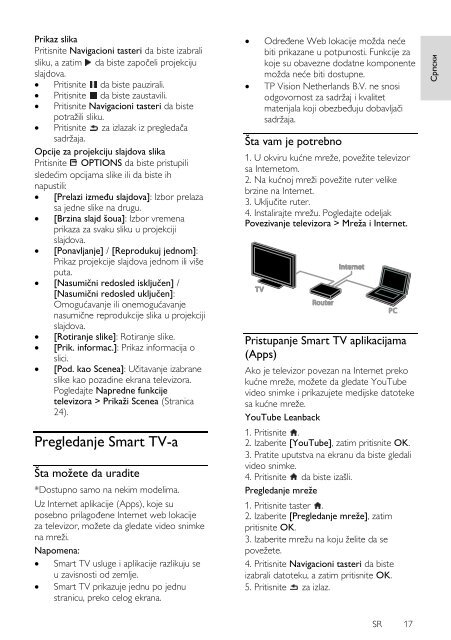Philips 3000 series TV LCD - Istruzioni per l'uso - SRP
Philips 3000 series TV LCD - Istruzioni per l'uso - SRP
Philips 3000 series TV LCD - Istruzioni per l'uso - SRP
You also want an ePaper? Increase the reach of your titles
YUMPU automatically turns print PDFs into web optimized ePapers that Google loves.
Српски<br />
Prikaz slika<br />
Pritisnite Navigacioni tasteri da biste izabrali<br />
sliku, a zatim da biste započeli projekciju<br />
slajdova.<br />
Pritisnite da biste pauzirali.<br />
Pritisnite da biste zaustavili.<br />
Pritisnite Navigacioni tasteri da biste<br />
potraţili sliku.<br />
Pritisnite za izlazak iz pregledača<br />
sadrţaja.<br />
Opcije za projekciju slajdova slika<br />
Pritisnite OPTIONS da biste pristupili<br />
sledećim opcijama slike ili da biste ih<br />
napustili:<br />
[Prelazi između slajdova]: Izbor prelaza<br />
sa jedne slike na drugu.<br />
[Brzina slajd šoua]: Izbor vremena<br />
prikaza za svaku sliku u projekciji<br />
slajdova.<br />
<br />
[Ponavljanje] / [Reprodukuj jednom]:<br />
Prikaz projekcije slajdova jednom ili više<br />
puta.<br />
[Nasumični redosled isključen] /<br />
[Nasumični redosled uključen]:<br />
Omogućavanje ili onemogućavanje<br />
nasumične reprodukcije slika u projekciji<br />
slajdova.<br />
<br />
<br />
<br />
[Rotiranje slike]: Rotiranje slike.<br />
[Prik. informac.]: Prikaz informacija o<br />
slici.<br />
[Pod. kao Scenea]: Učitavanje izabrane<br />
slike kao pozadine ekrana televizora.<br />
Pogledajte Napredne funkcije<br />
televizora > Prikaţi Scenea (Stranica<br />
24).<br />
Pregledanje Smart <strong>TV</strong>-a<br />
Šta moţete da uradite<br />
*Dostupno samo na nekim modelima.<br />
Uz Internet aplikacije (Apps), koje su<br />
posebno prilagođene Internet web lokacije<br />
za televizor, moţete da gledate video snimke<br />
na mreţi.<br />
Napomena:<br />
Smart <strong>TV</strong> usluge i aplikacije razlikuju se<br />
u zavisnosti od zemlje.<br />
Smart <strong>TV</strong> prikazuje jednu po jednu<br />
stranicu, preko celog ekrana.<br />
<br />
<br />
Određene Web lokacije moţda neće<br />
biti prikazane u potpunosti. Funkcije za<br />
koje su obavezne dodatne komponente<br />
moţda neće biti dostupne.<br />
TP Vision Netherlands B.V. ne snosi<br />
odgovornost za sadrţaj i kvalitet<br />
materijala koji obezbeđuju dobavljači<br />
sadrţaja.<br />
Šta vam je potrebno<br />
1. U okviru kućne mreţe, poveţite televizor<br />
sa Internetom.<br />
2. Na kućnoj mreţi poveţite ruter velike<br />
brzine na Internet.<br />
3. Uključite ruter.<br />
4. Instalirajte mreţu. Pogledajte odeljak<br />
Povezivanje televizora > Mreţa i Internet.<br />
Pristupanje Smart <strong>TV</strong> aplikacijama<br />
(Apps)<br />
Ako je televizor povezan na Internet preko<br />
kućne mreţe, moţete da gledate YouTube<br />
video snimke i prikazujete medijske datoteke<br />
sa kućne mreţe.<br />
YouTube Leanback<br />
1. Pritisnite .<br />
2. Izaberite [YouTube], zatim pritisnite OK.<br />
3. Pratite uputstva na ekranu da biste gledali<br />
video snimke.<br />
4. Pritisnite da biste izašli.<br />
Pregledanje mreţe<br />
1. Pritisnite taster .<br />
2. Izaberite [Pregledanje mreţe], zatim<br />
pritisnite OK.<br />
3. Izaberite mreţu na koju ţelite da se<br />
poveţete.<br />
4. Pritisnite Navigacioni tasteri da biste<br />
izabrali datoteku, a zatim pritisnite OK.<br />
5. Pritisnite za izlaz.<br />
SR 17